
|
| |
Test de l'écran ViewSonic VP2768a
| |
| |
 Depuis 2004, je teste des écrans en toute indépendance, sans aucun sponsoring des marques. Cette liberté éditoriale a un coût : des centaines d'heures de tests, de mesures détaillées, d'analyses... Depuis 2004, je teste des écrans en toute indépendance, sans aucun sponsoring des marques. Cette liberté éditoriale a un coût : des centaines d'heures de tests, de mesures détaillées, d'analyses...
Votre soutien : En utilisant les liens d'affiliation (Amazon, Graphic Reseau, Digit-Photo, etc.), vous m'aidez à continuer ce travail sans aucun surcoût pour vous. Je touche alors une petite commission sur votre panier complet et pas uniquement sur le produit testé.
Merci infiniment pour votre confiance et votre soutien de longue date ! |
|
|
|
|
L'écran ViewSonic VP2768a possède une dalle de 27 pouces qui affiche la QHD donc il s'agit d'un grand classique pas trop cher. Il appartient à la série ColorPro, synonyme de qualité d'affichage chez ViewSonic et, ici, de possibilité de calibrage hardware. Cela pourrait être déterminant au moment du choix face à une concurrence encore plus classique.
Cet écran ViewSonic VP2768a de 27 pouces (comme son nom l'indique) se présente dans le ratio 16:9 et affiche la QHD donc 2560 x 1440 pixels. C'est un écran aux prétentions colorimétriques puisqu'il appartient à la gamme ViewSonic ColorPro, même s'il n'affiche "que" le sRVB. En revanche, il possède deux qualités pratiques : la calibration hardware et une connectique vraiment complète, notamment pour un usage en télétravail. Voici mon test complet.
|
| |

Présentation de l'écran ViewSonic VP2768a
Voici pour commencer quelques illustrations de ce 27 pouces de la gamme ViewSonic VP (Vidéo/Photo). On navigue dans les standards hauts du moyen de gamme en 2022. Le sentiment de qualité perçue est réel et la finition des plastiques soignée. |
| |
|
|
| |
| |
|
| Prix moyen : 450 € |
|
Taille de la dalle |
27 pouces 16:9 - 2560 x 1440 - 108 ppp |
| |
Technologie de la dalle |
IPS LED Blanches - Dalle mate |
| |
Espaces couleurs |
100% sRVB mesuré et 84% DCI-P3 |
| |
Luminosité maxi |
350 cd/m² - 312 cd/m² mesurée |
| |
Contraste / Noirs max. |
650:1 mesuré à 120 cd/m² - 0,185 cd/m² |
| |
Compatibilité HDR |
Non |
| |
Table LUT |
10 bits (8 bits + 2 FRC) / |
| |
Temps de réponse / Fréq. |
5 ms (Standard) - 60 Hz |
| |
Taille et poids de l'écran |
61,3 x de 41 à 54 x 21,5 cm - 7,0 Kg |
| |
Épaisseurs des bords |
8 mm |
| |
Calibrage hardware |
Oui - Calibrage hardware ColorBration+ |
| |
Branchements |
DisplayPort + HDMI + USB-C + USB 3.0 |
| |
Compatibilité VESA |
Oui - 100 mm |
| |
Visière |
Non |
| |
Garantie |
1 an |
| |
Société |
viewsonic.com |
|
|
| |
| |
Vous trouverez dans le carton...
L'écran est vendu avec :
- Le câble d'alimentation,
- Un câble DisplayPort 1.2 > DisplayPort
- Un câble USB-C > USB-C
- Un câble USB 3.0 > USB 3.0 (pour le calibrage hardware)
- Le logiciel Colorbration+ (calibrage hardware).
|
| |
| |
| |
Ce ViewSonic VP2768a ne possède pas de colorimètre intégré donc vous devrez utiliser votre sonde ou bien en acheter une mais, attention, si vous voulez qu'elle soit compatible avec le Calibrage hardware hardware ViewSonic - Colorbration+ - synonyme de calibrage hardware, il faut choisir de préférence la Display Pro HL de Calibrite ou une Spyder Pro de Datacolor.
Mon conseil d'achat : Display Pro HL ou la Spyder Pro.
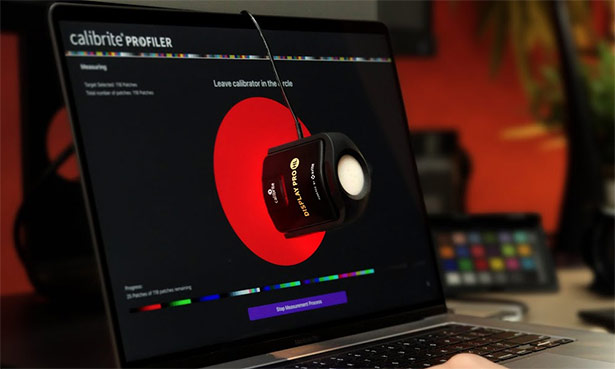
|
|
| |
|
|
|
|
|
| |
L'écran et sa dalle
 1 - La définition/résolution - Cette dalle affiche la QHD soit 2560 x 1440 pixels donc sa résolution est de 108 ppp. 1 - La définition/résolution - Cette dalle affiche la QHD soit 2560 x 1440 pixels donc sa résolution est de 108 ppp.
 1bis - Format de la dalle - Il s'agit du format 16 : 9 particulièrement adapté au logiciel Lightroom par exemple. 1bis - Format de la dalle - Il s'agit du format 16 : 9 particulièrement adapté au logiciel Lightroom par exemple.
|
|
|
 |
|
|
| |
| |
 |
| |
| |
| |
|

|
| |
| |

|
|

Que vaut l'écran ViewSonic VP2768a après calibrage avec le ColorChecker Display Pro ?
J'ai effectué la calibration de cet écran - comme tous les écrans que je teste - avec le ColorChecker Display Pro + logiciel ccProfiler (version 1.1.0) afin de pouvoir situer ce nouvel écran par rapport aux autres écrans du marché. Ensuite, je l'ai testé avec la SpyderX Elite de Datacolor pour mesurer son gamut et enfin j'ai procédé à son calibrage hardware avec le logiciel propriétaire Colorbration+.
|
| |
 Important - La sonde ColorChecker Display Pro est vraiment un excellent outil de mesure mais son logiciel doit être compatible avec tous les écrans du marché et n'est donc pas parfait. Voilà pourquoi les mesures après calibrage sont souvent "flatteuses" c'est-à-dire que les chiffres ne sont pas le reflet exact de ce que je vois quand je compare tous les écrans que je teste avec mon écran Eizo ColorEdge. Important - La sonde ColorChecker Display Pro est vraiment un excellent outil de mesure mais son logiciel doit être compatible avec tous les écrans du marché et n'est donc pas parfait. Voilà pourquoi les mesures après calibrage sont souvent "flatteuses" c'est-à-dire que les chiffres ne sont pas le reflet exact de ce que je vois quand je compare tous les écrans que je teste avec mon écran Eizo ColorEdge.
|
|
|
|
|
 Remarque importante ! J'ai branché cet écran en USB-C pour des raisons pratiques notamment parce que je prévoyais de faire un calibrage hardware avec le logiciel maison ColorBration+. Comme il n'y a pas de différence de couleur entre les trois connectiques de cet écran (DisplayPort, USB-C et HDMI) - juste une question de quantité d'informations qui peuvent transiter chaque seconde comme je l'explique sur ma page dédiée au choix de la carte graphique et des connectiques - cela n'a pas d'importance. Juste un conseil cependant : préférez le DisplayPort ou USB-C car ces connectiques fonctionnent tout le temps contrairement au HDMI qui a parfois des problèmes de normes ou de câbles ! Remarque importante ! J'ai branché cet écran en USB-C pour des raisons pratiques notamment parce que je prévoyais de faire un calibrage hardware avec le logiciel maison ColorBration+. Comme il n'y a pas de différence de couleur entre les trois connectiques de cet écran (DisplayPort, USB-C et HDMI) - juste une question de quantité d'informations qui peuvent transiter chaque seconde comme je l'explique sur ma page dédiée au choix de la carte graphique et des connectiques - cela n'a pas d'importance. Juste un conseil cependant : préférez le DisplayPort ou USB-C car ces connectiques fonctionnent tout le temps contrairement au HDMI qui a parfois des problèmes de normes ou de câbles !
Comme réglages écran, j'ai choisi :
- Mode couleur : Utilisateur
- Luminosité : 120 cd/m² (valeur écran : 26/100)
- Contraste : 50% (Ne pas modifier)
- Température de couleur : 6500K.
- Gamma : 2,2
Et comme valeurs cibles dans le logiciel i1Profiler 3.3.0 en mode avancé...
- Technologie de l'écran : laissez diodes blanches,
- D65 ou éventuellement un peu moins si vous souhaitez un écran un peu plus chaud, mais attention, seuls les écrans haut de gamme sont chauds et non jaunes quand on les calibre à 5500K.
- Luminance : lors de mon test j'ai utilisé 120 cd/m² car cela correspond à une ambiance lumineuse "standard" mais vous pouvez choisir entre 80 et 160 selon l'usage que vous allez faire de votre ordinateur (photo Web, photo impression, vidéo) et selon votre environnement lumineux,
- Contraste : Natif,
- Gamma : 2,2 (usage photo),
- Fonction ADC désactivée,
- Norme ICC : V2 pour éviter les problèmes d'incompatibilité avec certains logiciels de visualisation d'images (images trop sombres) notamment dans Windows 10 et évidemment V4 si vous savez ce que vous faites. Sous Windows, i1Profiler 3.2 choisit maintenant v2 par défaut.
 Bien réinitialiser les réglages couleurs usine ET choisir le profil générique avant de calibrer ! Une fois la réinitialisation effectuée, choisissez le profil générique de l'écran dans les préférences système comme ci-dessous sur MacOS. Bien réinitialiser les réglages couleurs usine ET choisir le profil générique avant de calibrer ! Une fois la réinitialisation effectuée, choisissez le profil générique de l'écran dans les préférences système comme ci-dessous sur MacOS.
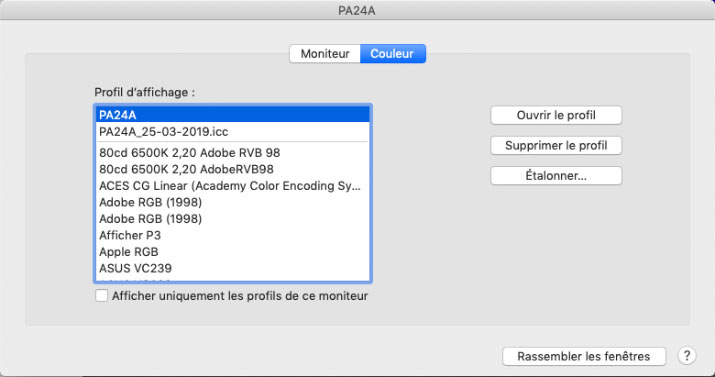
Les mesures : que dit le rapport final après calibrage ?
1 - Température du point blanc et contraste - Avant de passer aux Delta E, il est intéressant de relever les valeurs de température de couleurs atteintes ainsi que la profondeur du noir et donc du contraste en mode SDR (donc en mode HDR non activé.)
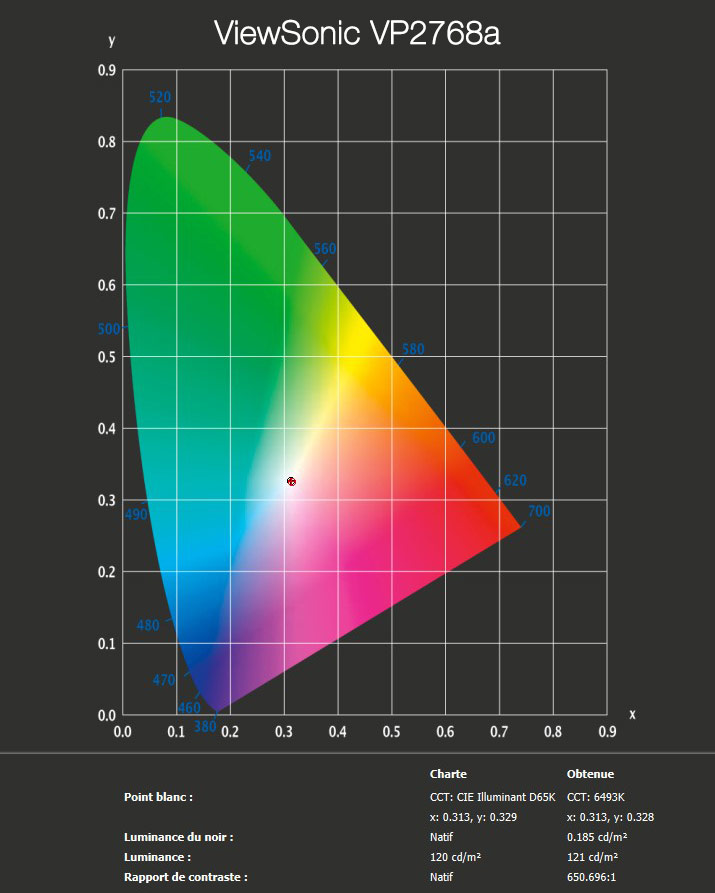
 Mon avis ! Atteindre une température de couleur (TC) de 6493K pour 6500K demandée est excellent et "normal" sur un écran affichant quelques prétentions photo/vidéo (Série VP). En revanche, le contraste de 650:1 mesuré à 120 cd/m² est dans la fourchette basse en 2024 avec des noirs mesurés à 0,185 cd/m². Cela fait de cet écran ViewSonic VP2768a un écran clairement davantage orienté vers la retouche photo plutôt que la vidéo ou le loisir récréatif. Mon avis ! Atteindre une température de couleur (TC) de 6493K pour 6500K demandée est excellent et "normal" sur un écran affichant quelques prétentions photo/vidéo (Série VP). En revanche, le contraste de 650:1 mesuré à 120 cd/m² est dans la fourchette basse en 2024 avec des noirs mesurés à 0,185 cd/m². Cela fait de cet écran ViewSonic VP2768a un écran clairement davantage orienté vers la retouche photo plutôt que la vidéo ou le loisir récréatif.
2 - Précision d'affichage des couleurs (Delta E) - Maintenant, passons aux fameux Delta E d'après calibrage selon la norme 2000 (la moins sévère) qui me sert pour le calibrage de tous les écrans de ce site :
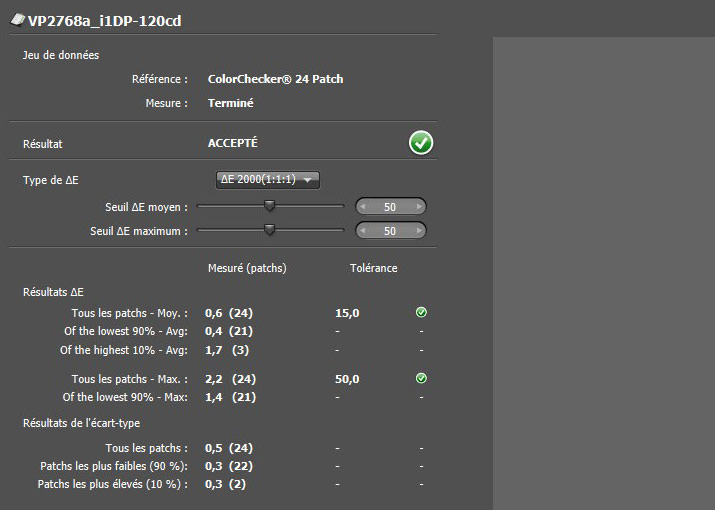
 Mon avis ! La moyenne Delta E norme 2000 est de 0,6 ce qui est évidemment très bon et bien dans la norme des écrans de cette "trempe" ! Le plus mauvais patch dont le Delta E est 2,2 flirte avec la barre d'un Delta E de 2,0 donc c'est vraiment largement suffisant pour un écran moyen de gamme et il sera très difficile de percevoir ce "défaut" sauf à avoir une excellente vue ou à le comparer à un écran Eizo ColorEdge. Mon avis ! La moyenne Delta E norme 2000 est de 0,6 ce qui est évidemment très bon et bien dans la norme des écrans de cette "trempe" ! Le plus mauvais patch dont le Delta E est 2,2 flirte avec la barre d'un Delta E de 2,0 donc c'est vraiment largement suffisant pour un écran moyen de gamme et il sera très difficile de percevoir ce "défaut" sauf à avoir une excellente vue ou à le comparer à un écran Eizo ColorEdge.
3 - Maintenant les tests d'uniformité en luminance et point blanc (température de couleur) avec ou sans l'option "Compensation d'uniformité" :
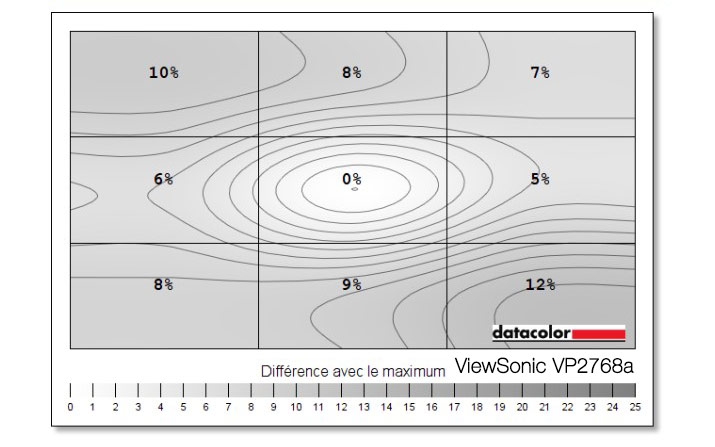
Clairement, la sonde confirme ce que l'on voit au premier allumage : cette dalle n'est pas très uniforme quand l'option "Compensation d'uniformité" n'est pas activée. En revanche, si on l'active, l'amélioration de l'affichage est spectaculaire... mais ne peut se faire qu'avec la calibration hardware dont je reparle plus bas.
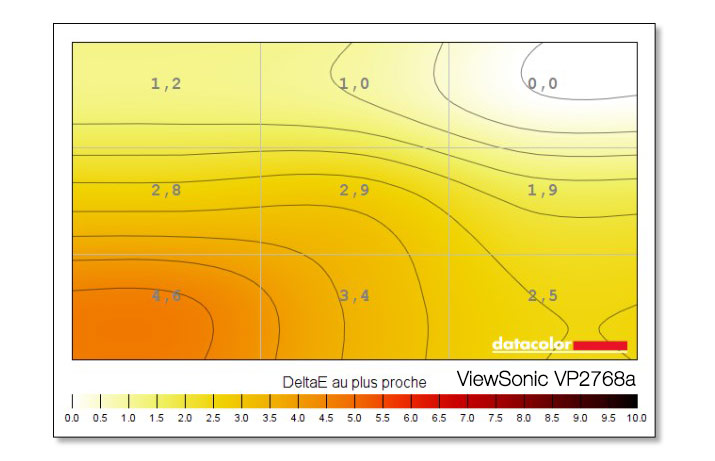
Pour ce qui est de l'homogénéité du point blanc, la valeur de 4,6 en bas à gauche sur mon exemplaire de test (quelques d'heures de vol) n'est pas bonne... et cela se voit. Mon exemplaire est plus chaud du côté gauche. Il n'y a pas de miracle avec les écrans moyen de gamme, on peut mal tomber.
Quel gamut affiche le ViewSonic VP2768a ?
Ce ViewSonic VP2768a affiche bien 100% du sRVB et 84% du DCI-P3.
 Note ! Cette mesure a été effectuée avec la sonde SpyderX Elite, excellente par ailleurs pour calibrer cet écran. Note ! Cette mesure a été effectuée avec la sonde SpyderX Elite, excellente par ailleurs pour calibrer cet écran.
|
| |
|
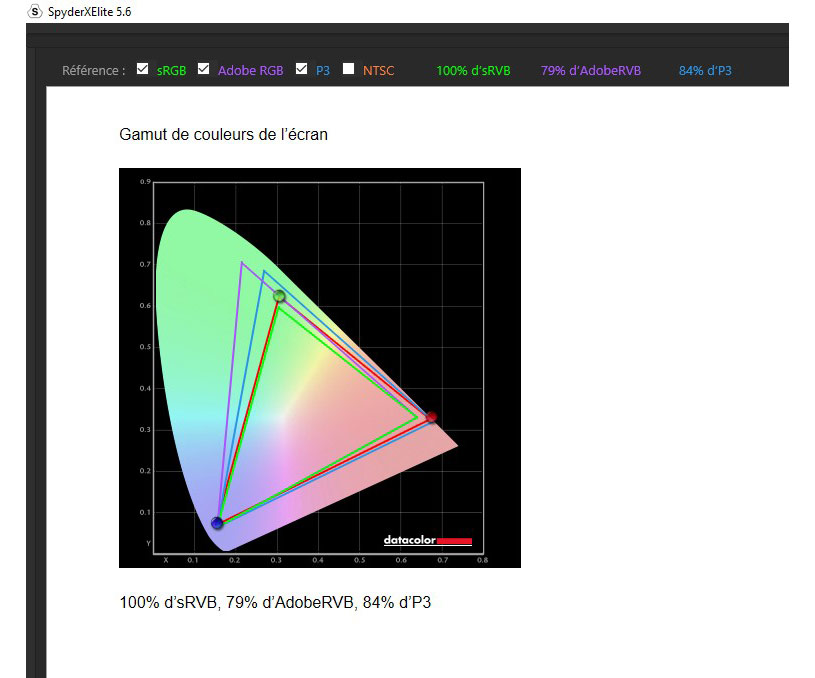 |
|
|
| |
Et mes données subjectives : que voit mon œil ?
Au premier affichage, cet écran de 27 pouces ne bouleverse pas la hiérarchie de mes tests mais sa calibration, obligatoire, améliorera sensiblement les choses, surtout avec le logiciel de calibration maison : Colorbration+.

Que vaut l'écran ViewSonic VP2768a après calibrage avec Colorbration+ ?
J'ai effectué ensuite le calibrage de cet écran avec le logiciel "maison" c'est-à-dire Colorbration+. Ce logiciel permet le calibrage hardware avec trois CAL personnalisées. C'est évidemment un avantage pratique majeur à ce type de calibrage.
Le logiciel Colorbration+
Ce Calibrage hardware propriétaire permet de calibrer les écrans ViewSonic de la série VP ColorPro. Il existe pour Mac et PC et uniquement en anglais - Téléchargement de Colorbration+ 
 Deux remarques importantes ! Si vous possédez plusieurs écrans, choisissez bien l'écran ViewSonic à calibrer dans le menu ci-dessous et surtout, branchez bien le câble USB 3.0 en plus, évidemment, de votre câble vidéo si vous ne l'avez pas branché en USB-C car c'est par ce câble que passera le profil ICC créé vers la table LUT de votre écran VP. En USB-C, un seul câble suffit. Deux remarques importantes ! Si vous possédez plusieurs écrans, choisissez bien l'écran ViewSonic à calibrer dans le menu ci-dessous et surtout, branchez bien le câble USB 3.0 en plus, évidemment, de votre câble vidéo si vous ne l'avez pas branché en USB-C car c'est par ce câble que passera le profil ICC créé vers la table LUT de votre écran VP. En USB-C, un seul câble suffit.
 Note d'utilisation ! Branchez bien votre sonde X-Rite, Calibrite ou Datacolor compatible avant d'ouvrir le logiciel Colorbration+ afin qu'il vous la propose bien pour réaliser votre calibrage (menu ci-dessous). Note d'utilisation ! Branchez bien votre sonde X-Rite, Calibrite ou Datacolor compatible avant d'ouvrir le logiciel Colorbration+ afin qu'il vous la propose bien pour réaliser votre calibrage (menu ci-dessous).
|
| |
|
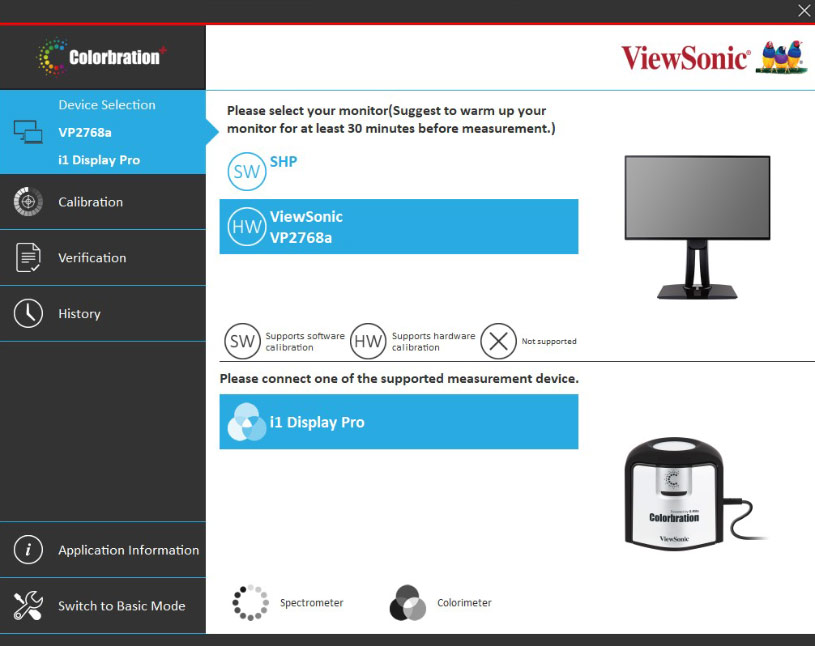 |
| |
|
| |
Choisir les valeurs cibles
Vous allez pouvoir choisir plusieurs valeurs cibles dans l'onglet "Calibration" :
1 - Calibration Settings : il s'agit de presets. Vous pourrez choisir parmi 4 presets prédéfinis (mais vous pouvez ajouter les vôtres ) et tout naturellement choisi : sRVB ou Photography.
2 - Luminance - J'ai choisi 120 cd/m² comme pour tous les écrans que je teste car cela correspond à une situation de retouche pour le Web devenue standard. Dans mes différents tutoriels, je précise régulièrement comment on choisit la "bonne" luminance pour calibrer son écran. |
| |
|
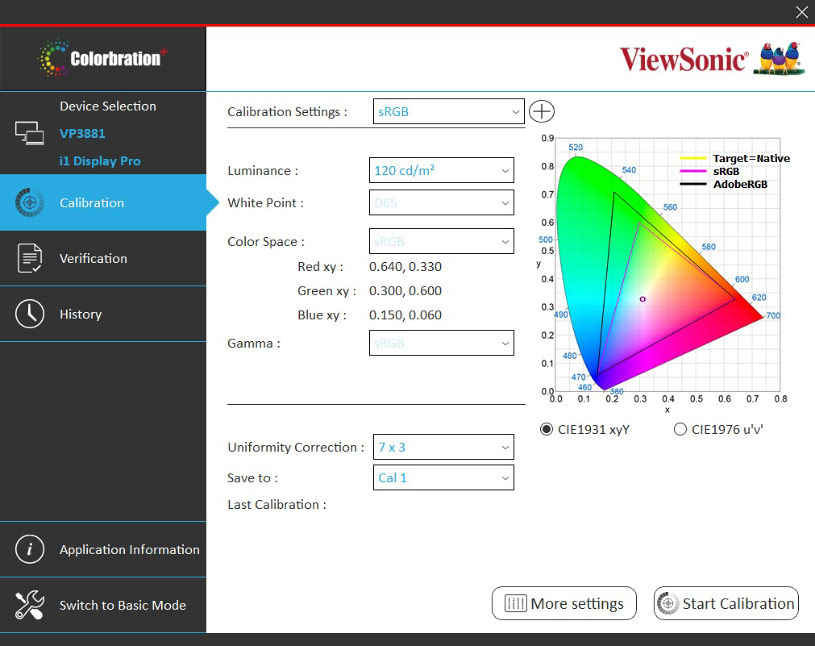 |
| |
|
| |
3 - White balance (Point blanc dit autrement température de couleur du point blanc) - Pour choisir ou modifier la valeur du point blanc donc de la température de couleur du point blanc alors il faudra créer votre propre Preset. Dans le preset sRVB elle est de 6500K.
4 - Color space (Espace couleur) - Il est possible de choisir différents espaces couleurs mais le preset choisi évidemment le sRVB.
5 - Gamma - Le gamma est normé à l’espace couleur et celui du sRVB est le classique 2,2. Si vous choisissez de créer une cible "Youtube" je vous conseille d'essayer un gamma à 2,4 afin que les noirs de vos vidéos soient plus sombres lorsque les internautes regarderont votre vidéo dans la pénombre. Quoiqu'il arrive, hormis pour un usage salle de cinéma ou Home cinéma, par définition vraiment sombres, dans tous les autres cas, il faut choisir une cote mal taillée et un compromis acceptable. Je pense donc que pour un usage photo 2,2 est préférable et pour un usage Youtube 2,4 est à privilégier.
6 - Uniformity correction (Compensation d'uniformité) - Vous avez le choix entre 3 x 3 = 9 zones soit 7 x 3 = 21 zones de compensation. Comme la procédure est rapide et bien faite je vous conseille de choisir 21.
7 - Save to... (Sauvegarder dans...) - Vous pouvez choisir de sauvegarder votre étalonnage/profil ICC dans trois CAL accessibles par la suite directement dans le menu OSD de votre écran. Vous pouvez donc utiliser trois cibles en bénéficiant d'un calibrage hardware.
 Note pratique ! Une fois que vous aurez créé vos cibles (donc trois maximum), vous y aurez accès directement dans le menu OSD de l'écran. Note pratique ! Une fois que vous aurez créé vos cibles (donc trois maximum), vous y aurez accès directement dans le menu OSD de l'écran.
Ensuite, cliquez sur le bouton "Start calibration" en bas à droit de la fenêtre... Il suffit de se laisser guider et attendre la fin du calibrage où le logiciel vous affichera plusieurs pages de rapports et vous demandera de donner un nom explicite à votre profil ICC.
Les rapports après calibrage et enregistrement du profil ICC...
Le calibrage avec Colorbration+ donne accès à quatre pages de rapport de calibrage :
- Rapport complet
- Gamma
- Delta E
- Uniformité
C'est en bas à droite de cette fenêtre que se trouve le bouton vous permettant d'enregistrer votre profil ICC "Save ICC profile". |
| |
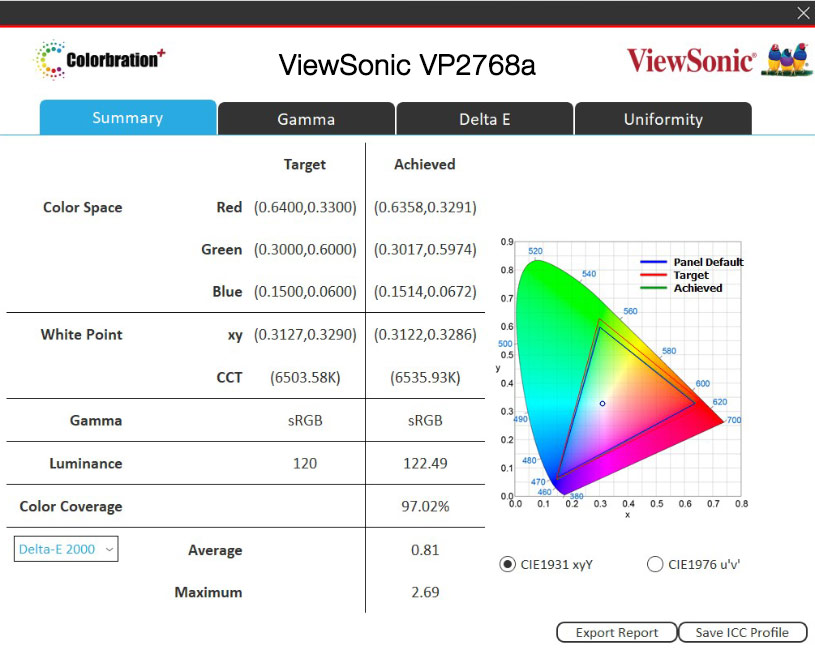 |
| |
|
| |
Notez au passage la très légère baisse des valeurs obtenues avec i1Profiler...
 Mon conseil d'utilisation ! Ce logiciel est vraiment bien fait et permet de bénéficier des avantages du calibrage hardware donc j'en conseille l'utilisation sans hésiter, ne serait-ce pour la compensation d'uniformité vraiment très efficace. Quel dommage que l'on ne puisse pas choisir la valeur cible de la luminance du point noir... Mon conseil d'utilisation ! Ce logiciel est vraiment bien fait et permet de bénéficier des avantages du calibrage hardware donc j'en conseille l'utilisation sans hésiter, ne serait-ce pour la compensation d'uniformité vraiment très efficace. Quel dommage que l'on ne puisse pas choisir la valeur cible de la luminance du point noir...
|
|
|

|
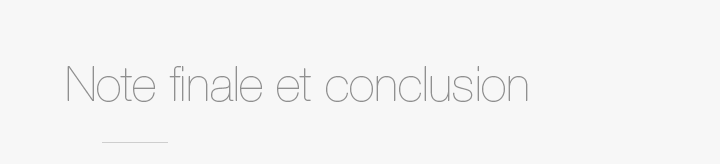 |
| |
| ViewSonic VP2768a |
 |
|
|
|
|
|
7,5 |
| Uniformité de la dalle |
|
7,5 |
| Traitement antireflet |
|
7,5 |
| Résolution |
|
8,5 |
| Luminance maxi |
|
7,5 |
| Moirage antireflet |
|
7,5 |
| Contraste |
|
6,0 |
| Ergonomie |
|
10 |
| Connectivité |
|
10 |
| Qualité de fabrication |
|
8,5 |
| Rapport qualité / Prix |
|
8,0 |
|
|
| |
|
|
| |
- Écran 27 pouces affichant la QHD et offrant la calibration hardware pour moins de 400 euros,
- Une bonne uniformité... à condition d'utiliser l'option "Compensation d'uniformité" du logiciel de calibration Colorbration+,
- Calibrage hardware avec Colorbration+ (Trois calibrages possibles),
- Dalle IPS mate,
- 2 x HDMI + 2 x DisplayPort + USB-C + RJ45 + PD 90W + USB 3.0,
- Menu OSD complet,
- Bords vraiment fins de tous les côtés,
- VESA 100mm,
|
|
|
|
|
| |
|
|
| |
- Le revêtement antireflet qui fait ressortir légèrement les pixels,
- Uniformité tout juste acceptable dans la catégorie moyen de gamme,
- Électronique moins soignée que chez BenQ ou Eizo...
|
|
|
|
|
| |
|
|
| |
 Ce ViewSonic VP2768a est le premier écran 27 pouces QHD que je teste à offrir la calibration hardware... et vous savez tout le bien que j'en pense mais il y a un mais, sa dalle n'est tout de même un foudre de guerre donc seul son avantage pratique va lui permettre de faire un peu d'ombre à ses concurrents directs. Ce ViewSonic VP2768a est le premier écran 27 pouces QHD que je teste à offrir la calibration hardware... et vous savez tout le bien que j'en pense mais il y a un mais, sa dalle n'est tout de même un foudre de guerre donc seul son avantage pratique va lui permettre de faire un peu d'ombre à ses concurrents directs.
 Autre suggestion ! Dans le même ordre de prix, je vous conseille tout de même d'aller jeter un œil sur mon test de l'Asus PA278CV... Autre suggestion ! Dans le même ordre de prix, je vous conseille tout de même d'aller jeter un œil sur mon test de l'Asus PA278CV...
|
|
|
|
|
|
| |
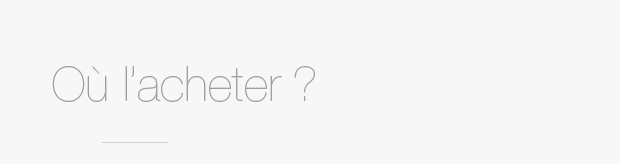 |
| |
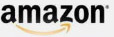 |
374,99 € |
 |
 |
359,00 € * |
 |
 |
400,90 € |
 |
|
|
| |
* Code créateur pour soutenir ce site : ARNAUDFRICH |
|
|
| |
 |
|
 |
|